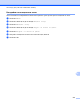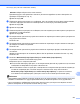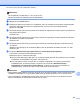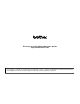Software User's Guide
Table Of Contents
- РЪКОВОДСТВО ЗА ПОТРЕБИТЕЛЯ НА СОФТУЕРА
- Приложими модели
- Определения на бележки
- Съставяне и публикуване
- ВАЖНА ЗАБЕЛЕЖКА
- Съдържание
- Windows®
- 1 Печатане
- Използване на драйвера за принтер Brother
- Характеристики
- Избор на правилния тип хартия
- Едновременно отпечатване, сканиране и изпращане на факс
- Изчистване на данни от паметта
- Status Monitor
- Настройки на драйвера за принтер
- Достъп до настройките на драйвера на принтера
- Раздел „Основни”
- Раздел „Разширени”
- Раздел Профили за печат
- Поддръжка
- Пробно отпечатване на снимка (Не се предлага за MFC‑J430W/J432W/J5910DW)
- Използване на FaceFilter Studio при печат от REALLUSION
- Използване на Homepage Print 2 на Corpus (Не се предлага за MFC‑J5910DW)
- 2 Сканиране
- Сканиране на документ с помощта на TWAIN драйвер
- Сканиране на документ с помощта на WIA драйвер
- Сканиране на документ с помощта на WIA драйвер (за потребители на Windows® Photo Gallery и Windows® ...
- Използване на ScanSoft™ PaperPort™12SE с OCR на NUANCE™ (Не е налично за DCP‑J525W)
- Преглед на елементи
- Организиране на елементите в папки
- Бързи връзки до други приложения
- ScanSoft™ PaperPort™12SE с OCR ви позволява да конвертирате текст от изображение в текст, който може ...
- Импортиране на елементи от други приложения
- Експортиране на елементи в други формати
- Деинсталиране на ScanSoft™ PaperPort™12SE с OCR
- Използване на BookScan Enhancer и Whiteboard Enhancer на REALLUSION
- 3 ControlCenter4
- Преглед
- Работа с ControlCenter4 в Домашен режим
- Раздел Снимка
- Копиране на изображения от карта с памет или USB флаш-памет (За MFC‑J625DW/J825DW/J5910DW/DCP‑J725DW ...
- Отваряне на дървовидната структура на папка ControlCenter4
- Отваряне на дървовидната структура на папките
- Печат на изображения
- Редактиране на изображения
- Прикрепване на изображения към имейл
- Отваряне на изображения с приложение
- Раздел Сканиране
- Раздел PC‑FAX (За модели MFC)
- Раздел Настройки на устройството
- Раздел Поддръжка
- Работа с ControlCenter4 в Разширен режим
- Раздел Сканиране
- Раздел Копиране чрез компютър
- Раздел Снимка
- Печат/Редактиране на изображения
- Отваряне на папка на PCC (PCC: PhotoCapture Center™) (За MFC‑J625DW/J825DW/J5910DW/DCP‑J725DW/J925DW)
- Копиране на файлове от папката на PCC (За MFC‑J625DW/J825DW/J5910DW/DCP‑J725DW/J925DW)
- Копиране на файлове в приложение (За MFC‑J625DW/J825DW/J5910DW/DCP‑J725DW/J925DW)
- Раздел PC‑FAX (За модели MFC)
- Раздел Настройки на устройството
- Раздел Поддръжка
- Раздел По избор
- 4 Отдалечено конфигуриране (За MFC‑J625DW/J825DW/J5910DW)
- 5 Софтуер за PC‑FAX на Brother (Само за модели MFC)
- Изпращане на PC‑FAX
- Настройка на информацията за потребителя
- Настройки за изпращане
- Настройка на начална страница
- Въвеждане на информация за начална страница
- Изпращане на файл от PC‑FAX при използване на потребителски интерфейс в стил Facsimile
- Изпращане на файл от PC‑FAX при използване на потребителски интерфейс в стил Обикновен
- Адресна книга
- Получаване на PC‑FAX (За MFC‑J625DW/J825DW/J5910DW)
- Изпращане на PC‑FAX
- 6 PhotoCapture Center™ (За MFC‑J625DW/J825DW/J5910DW/DCP‑J725DW/J925DW)
- 7 Настройки на защитната стена (За мрежови потребители)
- 1 Печатане
- Apple Macintosh
- 8 Печат и Изпращане на факс
- 9 Сканиране
- 10 ControlCenter2
- 11 Отдалечено конфигуриране и PhotoCapture Center™
- Използване на бутона за Сканиране
- 12 Сканиране през USB кабел
- 13 Мрежово сканиране
- Преди да използвате функциите за мрежово сканиране
- Използване на бутона за сканиране във вашата мрежа
- Сканиране към имейл (компютър)
- Сканиране в имейл (пощенски сървър) (За MFC‑J5910DW)
- Сканиране към Изображение
- Сканиране към OCR (Не е налично за DCP‑J525W)
- Сканиране към Файл
- Сканиране към FTP (За MFC‑J5910DW)
- Сканиране към FTP с използване на профили на FTP сървър (За MFC‑J5910DW)
- Сканиране към мрежа (За MFC‑J5910DW)
- Сканиране към мрежа чрез използване на профили Сканиране към мрежа (За MFC‑J5910DW)
- Използване на Web Services за сканиране във вашата мрежа (Windows Vista® SP2 или по-нова версия и Wi ...
- Печат върху диск
- Индекс
- brother BUL
Печат върху диск (Само MFC-J825DW/DCP-J925DW)
252
14
Печат от компютър (Macintosh)
Brother предлага лесно за употреба приложение за печат директно върху печатаем диск.
Приложението NewSoft CD Labeler предлага шаблони за създаване на етикети за диск заедно със
съответни опаковки или възможност да създадете ваш собствен етикет за диск.
Инсталиране на NewSoft CD Labeler
За да използвате NewSoft CD Labeler, трябва да инсталирате програмата NewSoft CD Labeler от
CD-ROM, предоставен ви с вашето устройство. Инсталирайте NewSoft CD Labeler по следния начин:
a Поставете приложения инсталационен компактдиск във вашето CD-ROM устройство. Щракнете
двукратно върху иконата на MFL_PRO Suite на вашия десктоп.
b Щракнете двукратно върху Brother Support (Поддръжка на Brother).
c В екран Brother Support (Поддръжка на Brother), щракнете върху иконата на
NewSoft CD Labeler, за да отидете на сайта за изтегляне на NewSoft CD Labeler и следвайте
инструкциите, извеждани на екран.
Можете да стартирате NewSoft CD Labeler като щракнете върху иконата на NewSoft CD Labeler,
намираща се в Macintosh HD/Applications (Приложения).
За информация относно създаването на изображение за етикет, вижте ръководството за потребителя
на NewSoft CD Labeler като щракнете върху Help (Пом
о
щ) от лентата на менюто, след това върху
NewSoft CD Labeler Help.
Как да отпечатате етикет за диск от компютър
a След като сте създали вашия етикет за диск в приложение NewSoft CD Labeler, щракнете върху
File (Файл), след това върху Print (Печат). Уверете се, че вашето устройство е избрано в
диалоговия прозорец Print.
b Изберете 12 cm Disc (Диск 12 см) от падащия списък Paper Size (Размер на хартията). Щракнете
върху Advanced (Разширени).
c Изберете Print Settings (Настройки на печат) в диалоговия прозорец Print.
d Изберете вашата настройка за следните опции.
Media Type (Тип на носителя за печат): Изберете Printable Disc (Пригоден за печат диск) или
Glossy Printable Disc (Гланцов пригоден за печат диск).
Print Quality (Качество на Печат): Изберете Normal (Нормално) или Slow Drying
(Бавно сушене). (Само за печатаеми дискове.)
Променете другите настройки както желаете. (За повече подробности, вижте Използване на
драйвера за принтер Brothe
r
uu стр. 136.)
e (За потребители на Mac OS X 10.6.x)
Въведете броя копия, които желаете.